Als financial werk ik regelmatig met Excel, en het liefst zo efficiënt mogelijk. Excel Sneltoetsen zorgen voor tijdswinst en gemak, voornamelijk omdat mijn handen niet van het toetsenbord hoeven te wijken en daarnaast het navigeren in het lint tot een minimum wordt beperkt.
Regelmatig delen we binnen Laudame onze kennis en ervaringen, onder andere rondom het gebruik van sneltoetsen binnen Excel. Voor dit artikel hebben we alle collega’s gevraagd welke sneltoetsen zij het meest gebruiken en de reacties gebundeld in één A4. We hebben ze voor jullie gemak gesplitst in een aantal categorieën die kort worden toegelicht.
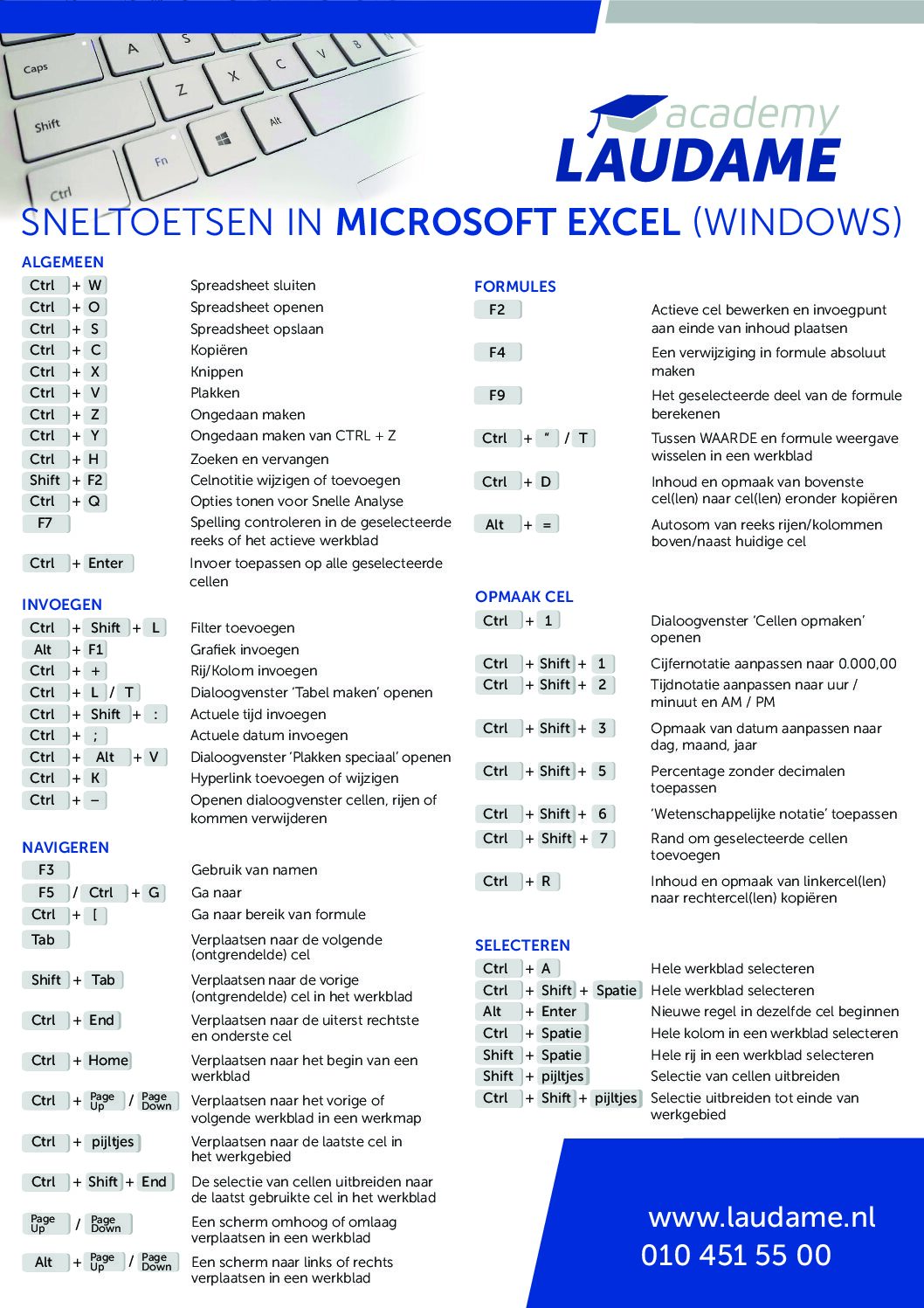
Algemene sneltoetsen in Excel
De meeste Excel-gebruikers zijn wel bekend met sneltoetsen als Ctrl C om te kopiëren, Ctrl V om te plakken, Ctrl X om te knippen of Ctrl Z om een actie ongedaan te maken. Maar er zijn meer algemene sneltoetsen die veel gebruikt worden. Bijvoorbeeld voor het terugdraaien van Ctrl Z of het controleren van de spelling in de geselecteerde reeks of het actieve werkblad.
Invoegen in Excel
Filters, grafieken, kolommen en rijen, de actuele tijd of een hyperlink. Met deze sneltoetsen voeg je snel elementen of informatie toe aan je bestand zonder dat je de muis hoeft aan te raken.
Navigeren in Excel
Gebruik jij nog veel je muis om te navigeren en selecteren binnen Excel? Dan zijn deze sneltoetsen een uitkomst. Zeker als je veel moet wisselen tussen cellen, werkbladen en bestanden.
Formules in Excel
De sneltoetsen voor formules helpen je om sneller formules goed af te maken, ze makkelijker te kunnen controleren en ze veiliger te kunnen doortrekken en kopiëren.
Opmaken van cellen in Excel
Met de muis naar de cel, rechtermuisknop en zoeken naar ‘celeigenschappen’ we doen het allemaal behoorlijk vaak op een dag, maar dat kan ook direct met CTRL + 1. Je bespaart met dit soort sneltoetsen een hoop tijd (en armbewegingen). Daarnaast zijn er ook handige sneltoetsen om o.a. tijdnotatie aanpassen, wetenschappelijke notatie toepassen of de inhoud en opmaak van cellen kopiëren en plakken.
Selecteren in Excel
Ook voor het selecteren in Excel geldt dat gebruikers nog (te) veel hun muis gebruiken en te weinig sneltoetsen. Met de muis duizenden rijen naar beneden slepen om een selectie te maken is met CTRL-SHIFT-pijltjes verleden tijd.
Je eigen sneltoetsen in Excel
Bestaat er geen sneltoets van jouw favoriete Excel functie? Je kunt gemakkelijk je eigen sneltoetsen creëren. Klik met je rechtermuisknop op de functie in het lint die je wil toevoegen en klik op ‘Toevoegen aan werkblad Snelle toegang’. Houd daarna 1 keer ALT ingedrukt en je ziet de nieuwe cijfercombinatie voor je eigen sneltoets verschijnen in de balk.
Aanvullende Excel sneltoetsen voor financials?
Mis jij nog één (of meerdere) sneltoets(en) die je veel gebruikt? We horen graag van je welke sneltoets we vergeten zijn en toe kunnen voegen aan de volgende editie. Stuur een mailtje naar kvanhaeften@laudame.nl.
Wil je deze sneltoetsen geplastificeerd in je brievenbus ontvangen om naast je thuiswerkplek neer te leggen, mail dan naar office@laudame.nl. Gebruik jij Excel op een Mac? Klik dan hier voor de sneltoetsen voor Mac-gebruikers.
Geschreven door Koen van Haeften

Excel. Als financial kun je er wonderen mee verrichten. Maar alleen bij goed gebruik natuurlijk. Daar gaat deze Whitepaper je bij helpen. We hebben alle praktische tips op een rij gezet om de kracht van Excel maximaal in te zetten. Deze Whitepaper is voor elke financial, van starter tot ervaren kracht. We zien namelijk altijd ruimte voor verbetering, dat zit in ons DNA.
